Datu atkopšana Hasleo datu atkopšanā bez

- 5058
- 1115
- Bernard Rice
Diemžēl nav tik daudz bezmaksas programmu, lai datus atjaunotu pārliecinoši tikt galā ar savu uzdevumu, un faktiski visas šādas programmas jau ir aprakstītas atsevišķā pārskatā labākās bezmaksas datu atjaunošanas programmas. Un tāpēc, kad jums izdodas atrast kaut ko jaunu šiem mērķiem, tas ir interesanti. Šoreiz es saskāros ar Hasleo datu atkopšanu operētājsistēmai Windows no tiem pašiem izstrādātājiem kā, iespējams, es zinu easyuefi.
Šajā pārskatā - par datu atjaunošanas procesu no zibatmiņas diska, cietā diska vai atmiņas kartes Hasleo datu atkopšana bez maksas, par testa atkopšanas rezultātu no formatēta piedziņas un daži negatīvi punkti programmā.
Programmas funkcijas un ierobežojumi
Hasleo datu atkopšana ir piemērota datu atjaunošanai (failiem, mapēm, fotoattēliem, dokumentiem un citiem) pēc nejaušas dzēšanas, kā arī failu sistēmas bojājuma gadījumā vai pēc zibatmiņas diska formatēšanas, cietā diska vai atmiņas kartes. FIT32, NTFS, EXFAT un HFS failu sistēmas tiek atbalstītas+.
Galveno nepatīkamo programmas ierobežojumu - tikai 2 GB datu var atjaunot bez maksas (komentāros tika ziņots, ka pēc 2 GB sasniegšanas programma prasa atslēgu, bet, ja tā netiek ievadīta, turpina strādāt un atjaunot robežu). Dažreiz, kad runa ir par vairāku svarīgu fotoattēlu vai dokumentu atjaunošanu, tas ir pietiekami, dažreiz nav.
Tajā pašā laikā izstrādātāja oficiālā vietne ziņo, ka programma ir pilnīgi bez maksas, un ierobežojums tiek noņemts, kad kopīgojat saiti ar to ar draugiem. Tikai es nevarēju atrast veidu, kā to izdarīt (iespējams, jums vispirms ir jāizsmērē robeža, bet nepatīk).
Datu atjaunošanas process ar formatētu zibatmiņas disku Hasleo datu atkopšana
Pārbaudei es izmantoju USB zibatmiņas disku, kurā tika glabāti fotoattēli, video un dokumenti, kas formatēti no FAT32 līdz NTF. Tajā bija 50 dažādi faili (citas programmas testam izmantoju to pašu disku - DMDE).
Atkopšanas process sastāv no šādām vienkāršām darbībām:
- Atlasiet atkopšanas veidu. Dzēsta faila atkopšana - failu atkopšana pēc vienkāršas dzēšanas. Dziļas skenēšanas atkopšana - dziļa atkopšana (piemērota atkopšanai pēc formatēšanas vai ar failu sistēmas bojājumiem). Bitlocker atkopšana - lai atjaunotu datus no sadaļām šifrēta bitlocker.

- Norādiet virzienu, no kura tiks veikta atjaunošana.
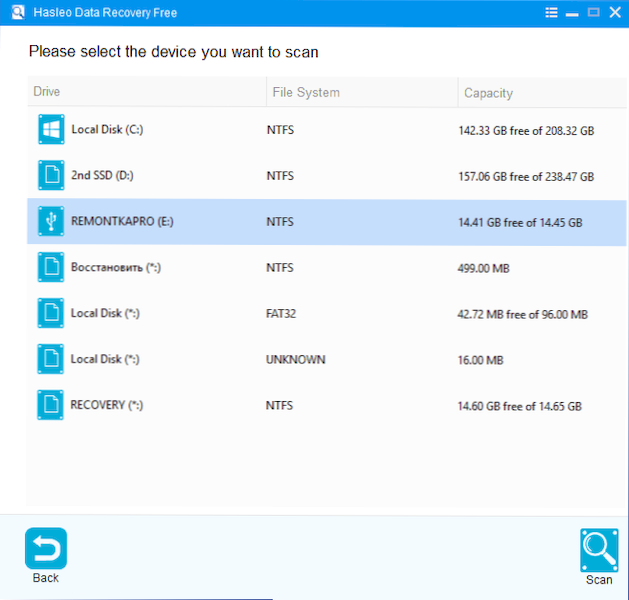
- Pagaidiet atkopšanas procesa pabeigšanu.
- Atzīmējiet failus vai mapes, kas jāatjauno.
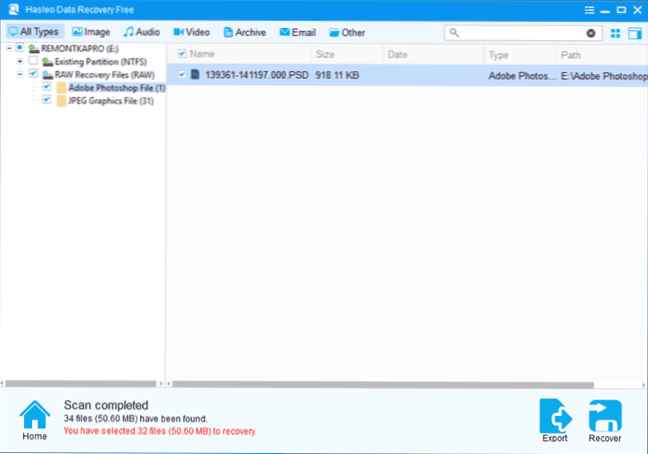
- Norādiet vietu, kur uzturēt atjaunotos datus, un atcerieties, ka jums nevajadzētu saglabāt atjaunotos datus tajā pašā diskā, no kura tiek veikta atjaunošana.
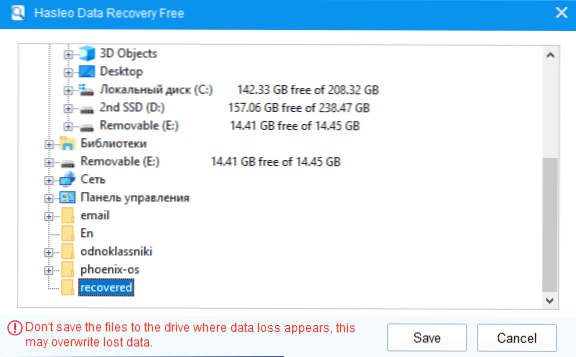
- Pēc atkopšanas pabeigšanas jums tiks parādīts atjaunoto datu skaits un tas, kāds apjoms ir palicis pieejams bezmaksas atkopšanai.
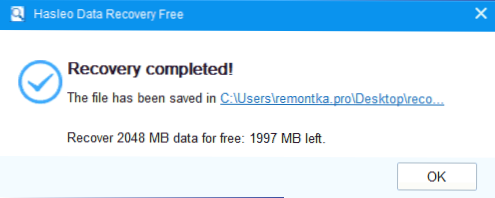
Manā testā tika atjaunoti 32 faili - 31 fotoattēli, viens PSD fails, nevis viens dokuments vai video. Neviens no failiem nav bojāts. Rezultāts bija pilnīgi līdzīgs šādam minētajā DMDE (sk. Datu atkopšana pēc formatēšanas DMDE).
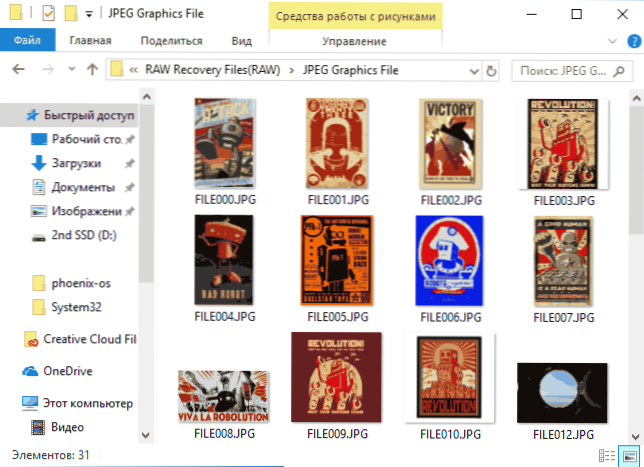
Un tas ir labs rezultāts, tik daudz programmu līdzīgā situācijā (diska formatēšana no vienas failu sistēmas uz otru) tiek galā sliktāk. Un, ņemot vērā ļoti vienkāršu atkopšanas procesu, programmu var ieteikt iesācēju lietotājam.
Turklāt programmā ir reta funkcija atjaunot datus no bitlocker diskdziņiem, bet es to neesmu pārbaudījis un nesācu teikt, cik efektīvs tas ir.
Jūs varat lejupielādēt Hasleo datu atkopšanu bez oficiālās vietnes https: // www.Hasleo.Com/win-data-Recovery/bezmaksas datu atrašana.HTML (kad es palaižot Windows 10, es brīdināju par iespējamiem draudiem, uzsākot nezināmu SmartScreen filtru programmu, bet tas ir pilnīgi tīrs pēc VirUstotal).
- « Phoenix OS - ērts Android datoram vai klēpjdatoram
- Windows neredz otro monitoru - kāpēc un ko darīt? »

